电脑上怎么新建文档 如何使用记事本新建一个文本文档
更新时间:2024-07-26 12:44:29作者:yang
在日常工作和学习中,新建文档是我们经常会用到的功能,而在电脑上,通过记事本新建一个文本文档是一种简单而有效的方法。只需打开记事本,点击文件菜单,选择新建即可快速创建一个空白文档。这样不仅能够方便我们记录信息和保存文档,还可以随时编辑和查看内容。掌握如何在电脑上新建文档是非常重要的。
具体方法:
1.打开电脑,在桌面上点击-新建-文本文档。这样就创建了一个文本文件。
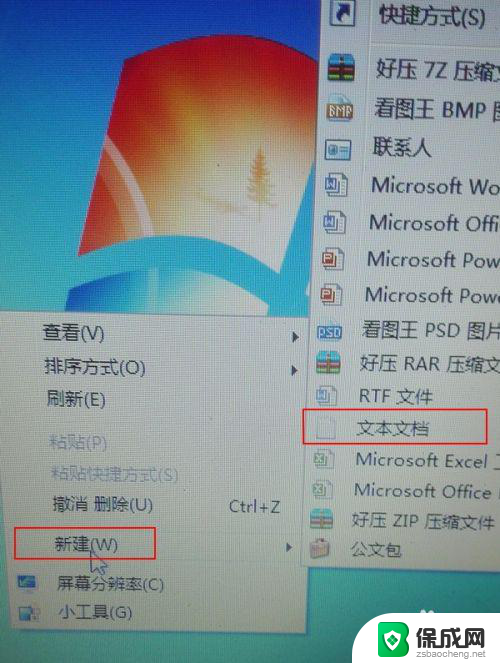
2.还有一种方式在开始菜单-所有程序-附件中找到记事本,这样也是新建了一个文本文档。
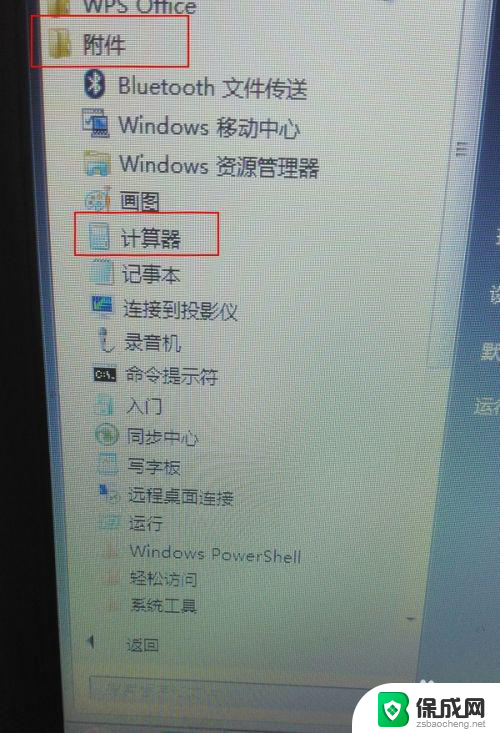
3.新建文本文档后,看一下里面的具体功能有哪些。
有另存为、页面设置、字体大小设置、自动换行、查找、替换等功能。
这里讲一下自动换行,看小说的时候发现打开的文本文档太大。想缩小区域,但发现内容不会自动换到下一行。
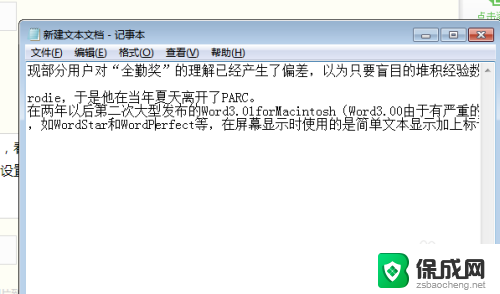
4.选择格式-自动换行后,字体随着文本文档边框调整而调整。
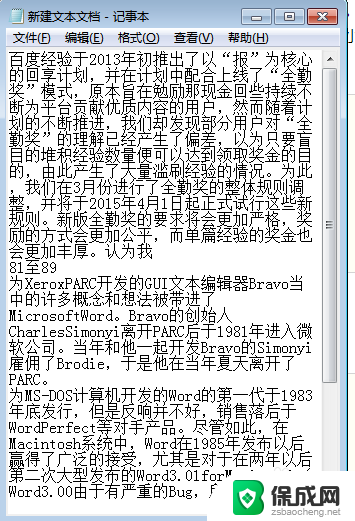
5.感觉字体有点小,可放大文字字体。在格式-字体中更改。
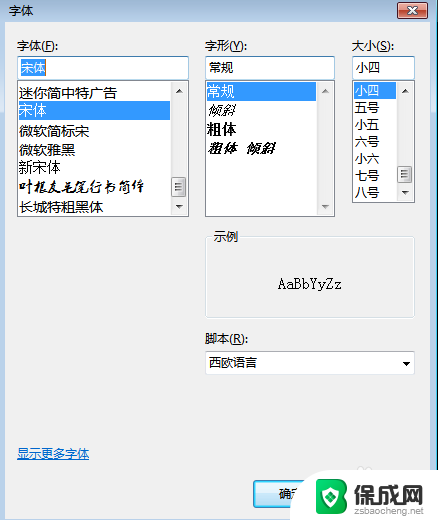
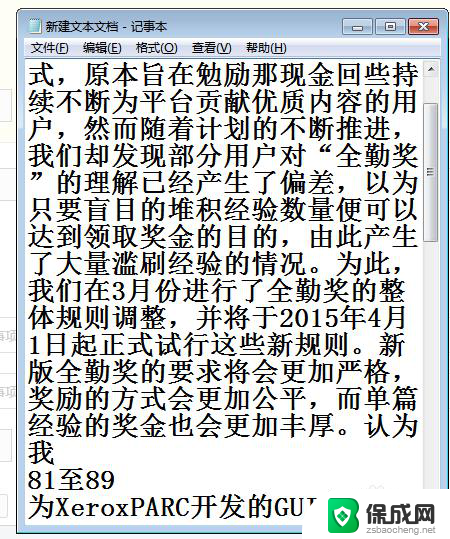
6.想查找某个词语,用到编辑-查找对话框。
其他的功能可自行研究,也很简单的。
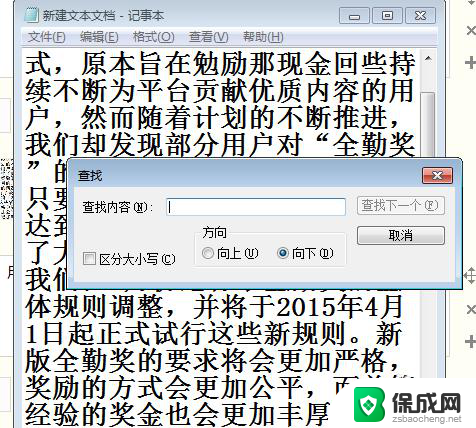
7.注意:在文本文档中怎么转换为电子表格?在“数据”-“导入数据”。
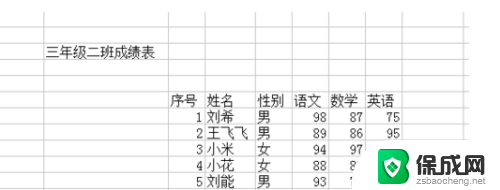
8.注意:文本文档统计的话,可以转到word中去统计字数。
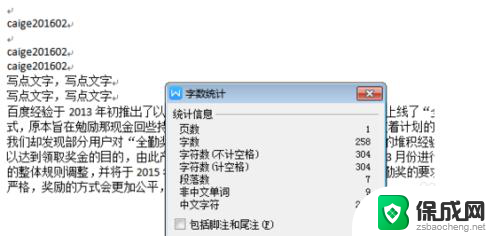
以上是关于如何在电脑上创建新文件的全部内容,如果有任何疑问,请按照小编的方法进行操作,希望这能帮到大家。
电脑上怎么新建文档 如何使用记事本新建一个文本文档相关教程
-
 wps点“+”新建文字文档不好使了 wps点新建文字文档无法使用
wps点“+”新建文字文档不好使了 wps点新建文字文档无法使用2024-04-11
-
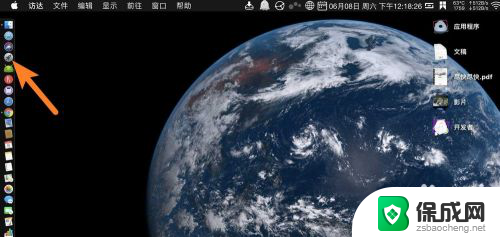 苹果笔记本电脑怎么新建word文档 在苹果电脑桌面上如何创建word文档
苹果笔记本电脑怎么新建word文档 在苹果电脑桌面上如何创建word文档2024-01-01
-
 新建文档没有word文档 电脑新建文档没有Word模板怎么办
新建文档没有word文档 电脑新建文档没有Word模板怎么办2024-05-23
-
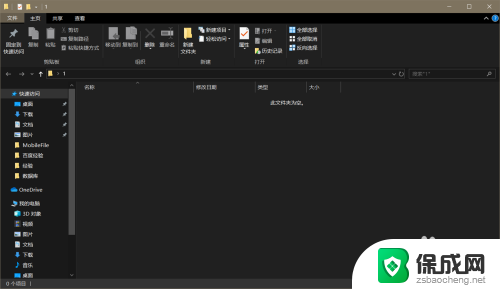 在文件夹下新建文本文档 如何创建txt文件
在文件夹下新建文本文档 如何创建txt文件2023-11-10
-
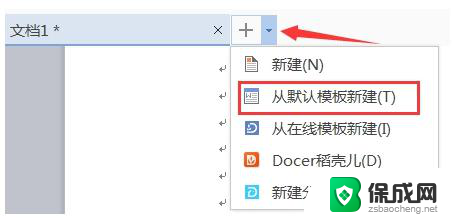 wps怎么设置一打开就是新建空白文档 wps如何设置打开时默认新建空白文档
wps怎么设置一打开就是新建空白文档 wps如何设置打开时默认新建空白文档2024-03-27
-
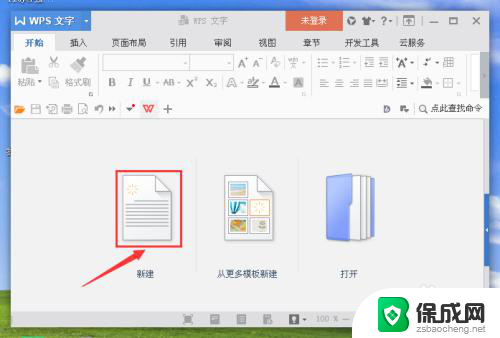 wps怎么建立文档 WPS中如何新建文档模板
wps怎么建立文档 WPS中如何新建文档模板2024-01-27
电脑教程推荐
- 1 win笔记本电脑连接不上任何网络 笔记本电脑无线网连接失败怎么修复
- 2 windows桌面布局改变 电脑桌面分辨率调整偏移
- 3 windows怎么点一下就打开软件 怎么用键盘启动软件
- 4 如何查看windows ip 笔记本怎么查自己的ip地址
- 5 windows电脑开不了机黑屏 电脑黑屏开不了机怎么解决
- 6 windows批量重命名文件规则 电脑如何批量重命名多个文件
- 7 机械师笔记本bios设置中文 BIOS中文显示设置教程
- 8 联想电脑蓝牙鼠标怎么连接电脑 联想无线鼠标连接电脑步骤
- 9 win 10 桌面消失 电脑桌面空白怎么办
- 10 tws1经典版耳机如何重新配对 tws1耳机无法重新配对